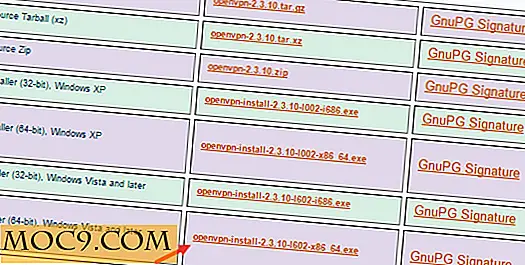Mọi thứ bạn cần biết về Word 2013 Read Mode
Microsoft Word 2013 đi kèm với một bố cục hoàn toàn mới được gọi là Chế độ đọc. Trước đây, Word từng có bố trí rất hữu ích cho các tình huống khác nhau. Chúng bao gồm bố cục thân thiện với bố cục in và bố cục trang web, cả hai đều được thiết kế riêng cho máy in và chế độ xem web trên toàn thế giới tương ứng. Bố cục Chế độ đọc từ 2013 được đặc biệt nhắm mục tiêu đến thế giới kỹ thuật số hiện đại của máy tính bảng.
Word 2013 Read Mode cũng giống như thiết kế web đáp ứng. Nó sẽ điều chỉnh tài liệu theo kích thước màn hình. Điều này không chỉ áp dụng cho văn bản mà còn cho nội dung đa phương tiện, như hình ảnh, video, bảng vv Tài liệu sẽ cuộn theo chiều ngang thay vì theo chiều dọc để hiển thị tốt hơn trên máy tính bảng.
Mở tài liệu ở Chế độ đọc
Trước hết, hãy rất rõ ràng rằng chế độ chỉ đọc (chế độ được bảo vệ) và Chế độ đọc Word 2013 khác nhau. Chế độ được bảo vệ sẽ mở một tài liệu ở chế độ chỉ đọc để giữ an toàn trong khi chế độ đọc mở tài liệu để xem tốt hơn.
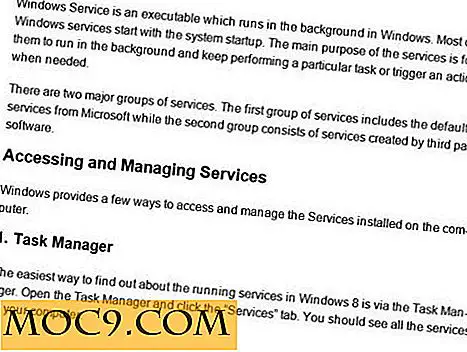
Theo mặc định, tài liệu mở ở Chế độ đọc. Bạn có thể duyệt các trang bằng cách sử dụng các phím mũi tên hoặc bằng cách nhấp vào các nút mũi tên trên cửa sổ. Bạn cũng có thể sử dụng phím cuộn chuột để lùi hoặc tiến. Bạn có thể phóng to và thu nhỏ tài liệu bằng thanh trượt ở góc dưới cùng bên phải của cửa sổ Word. Nếu bạn muốn phóng to một đối tượng cụ thể như hình ảnh, nhấp đúp vào đối tượng.

Tài liệu có thể được mở ở Chế độ đọc theo ba cách khác nhau.
1. Bạn có thể nhấp vào biểu tượng cuốn sách (biểu tượng thứ ba) trên thanh trạng thái của cửa sổ Word 2013.

2. Tab View trong Ribbon cũng bao gồm nút Read Mode.

3. Nếu bạn cảm thấy thoải mái với phím tắt, bạn có thể sử dụng phím tắt "Alt + W + F" để mở tài liệu ở Chế độ đọc.
Định cấu hình tùy chọn Chế độ đọc
Vì Chế độ đọc không cho phép người dùng chỉnh sửa hoặc thay đổi tài liệu, các tùy chọn rất hạn chế và chủ yếu liên quan đến việc cá nhân hóa giao diện để xem tốt hơn. Hãy đi qua các tùy chọn.
Thay đổi mở tài liệu mặc định ở Chế độ đọc
Nếu bạn không muốn luôn mở tài liệu ở Chế độ đọc, bạn có thể thay đổi tùy chọn này bằng cách thực hiện theo các bước bên dưới:
- Đi tới Word -> File -> Options
- Trong tab Chung, bỏ chọn “Mở tệp đính kèm e-mail và các tệp có thể chỉnh sửa khác trong chế độ xem đọc”

Bây giờ Word sẽ mở tệp của bạn trong bố cục in theo mặc định.
Ngăn điều hướng và nhận xét
Khi bạn đang ở chế độ đọc, bạn sẽ thấy một trình đơn Xem ở trên cùng của cửa sổ Word 2013. Nhấp vào nút Xem sẽ mở menu cho bạn. Hai mục đầu tiên là ngăn dẫn hướng và ngăn chú thích. Ngăn điều hướng đặc biệt hữu ích khi bạn đang đọc tài liệu dài và muốn nhảy qua lại thường xuyên và nhanh chóng. Ngăn điều hướng cho phép bạn chuyển qua các tiêu đề, trang hoặc kết quả tìm kiếm.

Mặc dù bạn không thể chỉnh sửa tài liệu gốc, bạn có thể thêm nhận xét vào tài liệu gốc. Điều này đặc biệt hữu ích trong môi trường văn phòng nơi một tài liệu cần được xem xét và chỉnh sửa nhiều lần.
Để thêm nhận xét ở bất kỳ đâu trong tài liệu, nhấp chuột phải vào nơi bạn muốn đặt nhận xét và chọn “Nhận xét mới”.

Chiều rộng cột
Vì Chế độ đọc giống như thiết kế web đáp ứng, nó có thể tự động điều chỉnh kích thước màn hình. Ví dụ: nếu bạn có màn hình rộng hơn, tài liệu có thể mở tối đa 3 cột nội dung. Chế độ xem mặc định mở ra trong hai cột như một cuốn sách. Nhưng nếu bạn muốn mở tài liệu trong một cột cho bố cục rộng hơn, bạn có thể làm như vậy bằng cách vào “View -> Column Width”. Bạn sẽ nhận được ba tùy chọn sau:
- Hẹp
- Mặc định
- Rộng

Màu trang
Một số người thích đọc văn bản inverted colors. Màu mặc định để đọc tài liệu là mực đen với nền trắng. Nếu bạn muốn có văn bản màu trắng với nền đen, bạn có thể vào "View -> Page Color -> Inverse". Bạn sẽ tìm thấy ba tùy chọn trong menu Màu trang.
- không ai
- Màu nâu đỏ
- Nghịch đảo

Bố trí trang
Theo mặc định, Word cuộn theo chiều ngang trong Chế độ đọc. Nếu bạn không cảm thấy thoải mái với điều này, bạn có thể thay đổi nó thành cuộn dọc bằng cách vào “View -> Layout -> Paper layout”.

Tôi đã tìm thấy Word 2013 Read Mode hữu ích đặc biệt là khi đọc tài liệu trên máy tính bảng của tôi hoặc thậm chí trên máy tính xách tay của tôi bằng cách sử dụng bố trí ba cột. Mọi thứ dường như điều chỉnh hoàn hảo theo kích thước màn hình. Chế độ đọc làm cho giao diện tối thiểu để chúng ta có thể tập trung vào việc đọc thay vì chỉnh sửa và các tác vụ khác. Điều này tạo ra một môi trường không phân tâm để đọc thú vị.
Suy nghĩ của bạn về Word 2013 Read Mode là gì? Nếu bạn đang sử dụng máy tính bảng để mở tài liệu của mình, Chế độ đọc có cung cấp bất kỳ lợi thế nào so với các bố cục khác không?